Fogli Google offre la maggior parte se non tutte le opzioni di Office Excel, incluse funzioni come l'arrotondamento dei numeri. Se desideri arrotondare qualcosa in un foglio di Google, ecco come farlo.
Avrai bisogno di usare una formula: la formula Round, per essere precisi. Fare clic in una cella vuota e digitare = ROUND (numero), quindi premere invio. Il numero inserito verrà arrotondato per eccesso o per difetto all'ultima cifra decimale. Ad esempio, 9,52 verrà arrotondato a 9,50.
Suggerimento: l'arrotondamento in questo modo segue le normali regole: i numeri 0,1,2,3 e 4 verranno arrotondati per difetto, mentre 5,6,7,8 e 9 verranno arrotondati per eccesso.
Se vuoi arrotondare il tuo numero a un numero specifico di decimali, puoi farlo anche tu. È la stessa formula ma in un formato leggermente diverso. Digita =ROUND(numero, decimali) e premi invio.
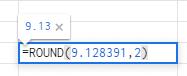
Un esempio di funzione rotonda.
Un esempio sarebbe =ROUND(9.1283912893, 2). In questo caso, il numero risultante sarebbe 9,13.
Mancia: Se si desidera arrotondare il numero per eccesso, ignorando le normali regole di arrotondamento per le cifre di 5 e superiori e per quelle inferiori di 4 e inferiori, è necessario utilizzare invece la formula = ROUNDUP (numero, decimali). =ROUNDUP(28.123, 2) risulterà in 28.13 (invece di 28.12 come sarebbe in ROUND). Allo stesso modo, l'opposto sarebbe =ROUNDDOWN(numero, decimali). In questo caso, il numero sarà sempre arrotondato per difetto e =ROUNDDOWN(28.128, 2) diventa 28.12 (invece di 28.13 come sarebbe in ARROTONDA).


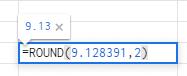









![Come aggiungere il testo e la legenda delletichetta in Fogli Google [Guida completa] Come aggiungere il testo e la legenda delletichetta in Fogli Google [Guida completa]](https://cloudo3.com/resources3/images10/image-572-1009002029247.jpg)
















